ODREDBE I USLOVI PRODAJE I POVRATA (“USLOVI”)
Hvala vam što kupujete u Apple-u. Cijenimo što kupujete naše popularne proizvode. Također želimo osigurati da kada istražujete, procjenjujete i kupujete naše proizvode, bilo da posjetite internetsku trgovinu ili posjetite telefonski razgovor Sa zaposlenima Apple kontakt centra stekli ste dragocjeno iskustvo. (Da bismo olakšali čitanje ovog materijala, u ovim smjernicama ćemo se nazivati "Apple Store".) Operater Apple Store-a je društvo sa ograničenom odgovornošću Apple Rus, koje je stvoreno u skladu sa ruskim zakonodavstvom i nalazi se na adresi: 125009, Ruska Federacija, Moskva, ulica Romanov, 4, zgrada 2., glavni državni registarski broj 5117746070019 (u daljem tekstu: „Jabuka“).
Kao i kod svakog poslovanja, kupovina i prodaja u Apple Store-u podliježu brojnim odredbama i uvjetima. Davanjem narudžbe ili kupovinom iz Apple Store-a, kupac se slaže sa sljedećim uvjetima i odredbama. Za naručivanje Apple Store Morate imati 18 godina ili više.
Standardna politika povrata
Imate zakonsko pravo da otkažete narudžbu, vratite proizvod ili raskinete ugovor o usluzi iz bilo kojeg razloga. Da biste vratili proizvod kupljen u Apple Store-u ili otkazali ugovor o usluzi, obavijestite nas o svojoj namjeri da to učinite bilo kada prije nego što prođe 14 dana od datuma kada ste vi ili osoba koju ste odredili fizički preuzeli proizvod(e) u posjed ), odnosno od dana zaključenja ugovora o pružanju usluga. Ako ste kupili više proizvoda kao dio jedne narudžbe, obavijestite nas o svojoj namjeri da vratite proizvod bilo kada prije nego što prođe 14 dana od datuma kada ste vi ili osoba koju ste odredili fizički preuzeli posljednji proizvod u narudžbi . Da biste ostvarili ova prava, potrebno je samo da nas izričito obavijestite o svojoj namjeri da vratite proizvod ili otkažete narudžbu ili ugovor o usluzi.
Nakon što nas obavijestite o povratu, jednostavno vratite proizvod u originalnom pakovanju, računu i priboru koji ste dobili uz proizvod. Nakon što nas obavijestite da vraćate proizvod ili otkazujete ugovor o usluzi, imat ćete 14 dana da vratite proizvode ili dogovorite njihovo vraćanje kuriru. Vaša sredstva ćemo vratiti na isti način na koji je izvršena uplata, u roku od 14 dana od trenutka preuzimanja proizvoda, odnosno, ako ste ga predali telekom operateru, dobijamo sam proizvod ili obavijest o njegovoj pošiljci.
Imajte na umu da nemate pravo vratiti sljedeće artikle osim ako su neispravni ili neusklađeni.
- Preuzeti softver ako ste dali izričit prethodni pristanak i potvrdili prije preuzimanja, gubite pravo na povlačenje.
- Pretplate na ažuriranje softvera, poklon kartice iTunes, Apple Store poklon kartice i bilo koji Apple Developer proizvodi.
- Usluge, kao što je pakovanje proizvoda, nakon što su u potpunosti završeni, ako ste dali izričitu prethodnu suglasnost prije početka izvedbe i potvrdili da gubite pravo na povlačenje nakon što je usluga u potpunosti završena. Ako usluge nisu u potpunosti dovršene, a vi ste zatražili da počnu u roku od 14 dana od datuma ugovora o usluzi, bit će vam naplaćen trošak proporcionalan cijeni pruženih usluga prije nego što ste nas obavijestili o svojoj namjeri da otkažete ugovor o uslugama.
- Softver u zatvorenoj kutiji koja je otvorena prilikom isporuke.
Ukoliko je proizvod oštećen, imamo pravo umanjiti Vaš povrat novca za iznos umanjenja vrijednosti proizvoda.
Vratit ćemo sve iznose koje ste platili u vezi sa proizvodom ili uslugom, isključujući sve troškove ekspresne dostave (osim ako niste odabrali standardnu dostavu).
Za potpune informacije o vraćanju proizvoda kupljenih u Apple Store-u, pogledajte odjeljak Povrati i povrati na stranici pomoći na .
Kupovina iPhone-a
Kupovina i korištenje iPhonea podliježe uvjetima i odredbama navedenim na i. Osim toga, kupnjom iPhonea, kupac izričito potvrđuje da je kršenje zakona bilo kakve neovlaštene izmjene softvera iPhone proizvoda. ugovor o licenci o softveru za iPhone. Garancijski popravci se ne pružaju ako je upotreba iPhone proizvoda postala nemoguća zbog neovlaštenih promjena softvera.
Mobilne usluge
Neki Apple proizvodi uključuju mobilne usluge koje se dodatno naplaćuju i podliježu posebnim ugovorima između korisnika i provajdera po njihovom izboru. mobilne usluge. Obratite se svom bežičnom operateru za više informacija.
Cijene, sniženje i prilagođavanje cijena
Apple zadržava pravo promjene cijena proizvoda ponuđenih u Apple Storeu u bilo koje vrijeme i ispravljanja nenamjernih grešaka u cijenama. U slučaju greške u Cijena jabuke obavještava kupca o tome i saznaje da li namjerava izvršiti kupovinu po prilagođenoj cijeni. Ako kupac odbije kupovinu po prilagođenoj cijeni, Apple će otkazati narudžbu na zahtjev kupca i vratiti uplaćeni iznos. Dodatne informacije Informacije o cijenama i porezu na promet dostupne su na stranici Plaćanje i cijene.
Ako u roku od 14 kalendarskih dana od datuma prijema robe od strane kupca, Apple smanji cijenu bilo kojeg proizvoda proizvedenog pod robnom markom Apple, kupac može kontaktirati Apple kontakt centar 8‑800‑333‑51‑73 sa zahtjev za povraćaj razlike između uplaćene i trenutne cijene ili uplatu ove razlike na račun kupca. Kupac će imati pravo na povrat novca ili kredit ako kontaktira Apple u roku od 14 kalendarskih dana od promjene cijene. Napominjemo da se gore navedeno ne odnosi na vremenski ograničena sniženja cijena tokom posebne promocije na prodaju.
Aktivacija iPhone-a je proces postavljanja uređaja po prvi put. Ova procedura zahtijeva da postavite korisnikov jezik, regiju i neke druge usluge. Osim toga, aktivacija može uključivati restauraciju softver telefon od rezervna kopija. Oni korisnici koji su već koristili ovaj pametni telefon trebali bi biti svjesni većine parametara koje je potrebno konfigurirati nakon aktivacije. Za druge će biti korisno pročitati detaljna uputstva korak po korak, jer se tokom ovog postupka mogu pojaviti neke poteškoće.
Karakteristike postupka
Aktivacija iPhone 4 je moguća samo ako postoji SIM kartica u uređaju ili konfigurisana wifi mreža. Osim toga, u procesu obavljanja ovog zadatka možda će vam trebati osobni računar i brza internetska veza. Ovo je neophodno u slučaju da treba da vratite sistem iz rezervne kopije. Nakon završetka priprema potrebno je da pritisnete dugme za uključivanje u gornjem desnom uglu uređaja. iPhone će se uključiti, a na ekranu će se pojaviti slika dobrodošlice i traka za otključavanje telefona.
U sljedećoj fazi, morat ćete postaviti jezik interfejsa i regiju prebivališta pretplatnika. Za većinu ovaj zadatak neće biti posebno težak.

Tada će sistem ponuditi pridruživanje postojećoj wifi mreži (ako postoji u blizini) ili korištenje SIM kartice za aktiviranje uređaja. Preduvjet za uspješan završetak ove operacije je prisustvo modula za identifikaciju pretplatnika. Ako vaš telefon nema mobilni internet, morat ćete se povezati na wifi mrežu ili imati lični računar na kojem je instaliran iTunes.
Nakon izvođenja ovih operacija na novom iPhoneu, ostalo je samo nekoliko koraka za potpunu aktivaciju. Ako ste telefon kupili polovan, vjerovatno ćete morati da podesite iCloud nalog i lozinku koju je postavio prethodni vlasnik pametnog telefona. Postoje situacije kada komunikacija s prodavačem bivšeg koristeći iPhone izgubljen, a novi vlasnik uređaja ne zna login i lozinku za nalog. U ovom slučaju ne možete bez pomoći prethodnog vlasnika pametnog telefona. Stoga možemo preporučiti potrošačima polovnih Apple telefona da prilikom kupovine ili prodaje resetuju uređaj kako bi izbjegli moguće poteškoće i međusobne reklamacije.


Ako je telefon nov, onda ne bi trebalo biti poteškoća. U sljedećoj fazi, morat ćete odabrati jednu opciju od tri predložene. Dakle, možete vratiti sistem iz iCloud kopije ili vratiti podatke iz iTunes-a. Sve tri opcije imaju određene razlike među sobom.
Da biste uređaj postavili kao novi iPhone, morate ga prilagoditi prema svojim željama. U tom slučaju pametni telefon će biti praktično prazan i neće sadržavati nikakve informacije, osim podataka koje korisnik može vratiti s iClouda ako je koristio ovu aplikaciju prilikom rada na drugim Apple uređajima.
Vraćanje iz iCloud kopije može se obaviti ako imate sigurnosnu kopiju podataka sa vašeg prethodnog iPhone ili iPad. Preuzimanje prethodno sačuvanih podataka iz iTunes-a također nije posebno teško. Potrebno je samo da sinhronizujete svoj telefon sa personalni kompjuter With instaliranu aplikaciju i rezervnu kopiju podataka vašeg pametnog telefona. Nakon ovoga morate pratiti upute korak po korak iTunes programi. Bilo bi korisno naglasiti da tokom ove operacije na ekranu pametnog telefona treba da bude prikazana ikona kabla i sama aplikacija.
Postavite kao novi iPhone
Prilikom odabira prve opcije podešavanja, sljedeći korak će zahtijevati da navedete postojeće podatke račun iCloud ili kreirajte novi nalog. Osim toga, ako je iPhone prvi Apple uređaj za korisnika, onda možete preskočiti kreiranje naloga i vratiti se na ovaj proces nakon aktivacije pametnog telefona.


Sljedeći korak je da pročitate i prihvatite odredbe i uslove iOS operativnog sistema.


Sada je pametno zaštititi svoj uređaj lozinkom ili Touch ID-om. Ne preporučuje se odgađanje ove operacije za kasnije kako bi se povećala sigurnost i integritet podataka.


Sistem će od vas tada zatražiti da omogućite opciju geolokacije. Ovaj alat će pomoći uređaju da odredi vlastitu geografsku lokaciju. A to će zauzvrat omogućiti pametnom telefonu da pruži struju i potrebne informacije korisniku. Primjer je mogućnost iPhone-a s konfiguriranom geolokacijom da prikaže svoju lokaciju Mape, Google ili Yandex. Osim toga, pametni telefon sa aktiviranom ovom opcijom moći će korisniku pružiti informacije o vremenu i vremenu u mjestu gdje se nalazi trenutno nalazi.


Istovremeno, možete konfigurirati slanje dijagnostičkih informacija i dati pristup uređaju programerima. Ovi alati se mogu uključiti i isključiti u bilo koje vrijeme i na zahtjev vlasnika telefona. Proizvođač preporučuje da ove stavke ostavite aktiviranim, što će omogućiti uređaju da šalje informacije o problemima i kvarovima Appleu. Zauzvrat, stručnjaci proizvođača, analizirajući podatke primljene s milijuna uređaja, moći će poboljšati kvalitetu usluga i ispraviti greške.
Oporavak iz iCloud kopije
Ako je korisnik već bio ponosni vlasnik iPhone telefona i napravio sigurnosnu kopiju podataka pohranjenih u Apple oblaku, tada možete bez oklijevanja odabrati ovu stavku za aktivaciju. Da biste proceduru izvršili upravo na ovaj način, morat ćete u odgovarajući prozor unijeti Apple ID i lozinku koji su dodijeljeni iCloud-u, a zatim kliknuti na ikonu “Dalje”. Pod uslovom da imate pristup Internetu i da su uneseni podaci tačni, preuzimanje i instalacija rezervne kopije će početi.

Tokom procesa oporavka, sistem će postavljati korisniku pitanja slična onima prilikom podešavanja novog uređaja. Bilo bi korisno naglasiti da će aktivacija iPhone-a biti lakša i brža ako imate brz i stabilan pristup internetu. To je zbog dužine procesa vraćanja podataka iz sigurnosne kopije. Prijenos video zapisa i fotografija traje najduže. Stoga je preporučljivo za velike količine backup fajl Postupak aktivacije treba provesti ako ima dovoljno slobodnog vremena.
Na fabričke, a sada želim detaljno pokazati šta je aktiviranje iPhone-a i koje mogu biti zamke.
Šta je aktivacija iPhone-a
Aktivirajte iPhone = uključite po prvi put, ako razmišljamo novi telefon iz kutije, ili jednostavno uključivanje ako ste ga prethodno resetovali ili flešovali. Aktivacija je početno podešavanje telefon: jezik, region, vraćanje iz rezervne kopije i podešavanje nekih servisa. Ako ste već proizveli prvi uključivanje iPhonea, onda bi trebalo da znate neke od ovih tačaka, inače pogledajte u nastavku - opisaću korak po korak šta da radite i gde mogu da leže zamke...
Prije nego što aktivirate svoj iPhone ili iPad (gotovo da nema razlike u aktivaciji), provjerite imate li SIM karticu ili WiFi mrežu (za iPad bez SIM kartice) - bez njih ne možete aktivirati! Možda će vam trebati i računar ili brzi internet, ako trebate vratiti podatke iz sigurnosne kopije. Nakon svih priprema, možete bezbedno kliknuti Dugme za napajanje, na vrhu uređaja, a čim se iPhone uključi, vidjet ćete ekran dobrodošlice na ekranu na različitim jezicima i upit za prevlačenje po ekranu.
Sljedeći korak će od vas tražiti da se povežete na bilo koji WiFi mreže, ili će ponuditi korištenje SIM kartice za Aktivacija iPhone-a. Ako nemate SIM karticu pri ruci, čak i prisustvo bežični internet a racunari ti nece pomoci... Da objasnim - potrebna ti je SIM kartica kao i internet, samo ne dolaze sve SIM kartice sa internetom, au ovom slucaju trebace ti WiFi ili kompjuter sa internetom vezu i instaliran iTunes!

Ako ste uspješno dovršili prethodne korake, dobrodošli na vaš "skoro" aktiviran iPhone. Zašto "skoro", pitate se? Da, jer ako ste gadget kupili iz druge ruke, možda ćete morati unijeti iCloud račun i lozinku prethodnog vlasnika! Ako stari vlasnik nije dostupan i ne znate dragocenu lozinku za prijavu, onda, nažalost, imate „ciglu“ na rukama :) U ovom slučaju, morate pronaći starog vlasnika, i to u pravom scenarij, reset prije kupovine se mora obaviti sa prodavcem, kako ne bi došlo do međusobnog nesporazuma!

Ako je ovo novi telefon, onda nećete imati nikakvih prepreka. U sljedećem koraku biće vam ponuđen izbor od 3 opcije: Postavite kao novi iPhone, Oporavi iz iCloud kopije ili Oporavi od iTunes kopije ... Koje su razlike između ove 3 tačke?

— postavite kao novi iPhone — jednostavno podesite telefon po svom nahođenju i na njemu neće biti podataka, osim onih koji će se kasnije preuzeti sa iClouda, ako ste ranije koristili iCloud, naravno :)
— vraćanje iz iCloud kopije — ova opcija je potrebna za one koji već imaju rezervnu kopiju u iCloud-u, na primjer, sa prethodnog iPhone-a.
- vraćanje iz kopije iTunes-a - samo povežite svoj iPhone na računar na kojem je instaliran iTunes i postoji rezervna kopija telefona i slijedite upute na računalu. Za to vrijeme, vaš telefon će prikazati iTunes i ikonu kabla.
Postavite kao novi iPhone
Ako odaberete prvu opciju, sljedeći korak će biti prozor za unos vašeg iCloud računa ili kreiranje novog računa ako je ovo vaš prvi Apple uređaj. Ako još nemate nalog, bolje je da preskočite ovaj korak i postavite iCloud nakon aktivacije vašeg iPhone-a.

Pa, kako da bez pravnih informacija i prihvatanja njegovih uslova:

Ako imate naviku da zaštitite svoj iPhone/iPad lozinkom ili Touch ID-om, tada ćete moći da izvršite ova podešavanja odmah. A ovo su one koje ne treba odlagati za kasnije!

Ako postoji zahtjev za omogućavanje geolokacije, preporučljivo je pristati. Geolokacija, zašto inače? I tako da vaš telefon razumije gdje se nalazite i da vam pruži najrelevantnije i najtačnije informacije. Na primjer, vaša lokacija na Mapama, Google ili Yandex mapama ili ispravno prikazani podaci o vremenu i vremenu. Mislim da vrijedi uključiti geolokaciju!

Zatim, ako želite, možete omogućiti ili onemogućiti slanje dijagnostičkih podataka ili dati pristup programerima. Osobno sam sve ovo uključio kako bi se podaci o kvarovima i problemima slali Appleu i programerima, a oni bi zauzvrat poboljšali kvalitetu programa i usluga!
Oporavak iz iCloud kopije
Ako ste već imali iPhone i napravljena je sigurnosna kopija s njega u Apple oblaku, slobodno odaberite ovu opciju. Morat ćete unijeti svoj Apple ID i lozinku povezane s iCloudom i kliknuti dalje. Ako je sve ispravno uneseno i imate pristup internetu, uređaj će početi preuzimati rezervnu kopiju. 
Nakon početka restauracije, postavljat će vam se ista pitanja prilikom postavljanja uređaja kao da je nov, tako da ih više neću opisivati.
Fokusiraću se samo na ovo: ako želite da aktivacija iPhonea prođe što je lakše moguće, unaprijed se uvjerite da je internet brz, jer obnavljanje može potrajati dugo zbog količine kopije. Najveće stvari koje mogu potrajati najduže za prijenos su fotografije i video zapisi. Zato pokušajte to učiniti kod kuće kada imate puno slobodnog vremena. Naravno, nakon početnog podešavanja možete prekinuti oporavak i nastaviti kasnije, međutim, ne preporučujem prekidanje procesa aktivacije.
Oporavak iz iTunes kopije
Ova metoda je najprikladnija za one koji imaju računar pri ruci, kao i rezervnu kopiju starog uređaja, ili sam uređaj, ili sama rezervna kopija zauzima jako veliki volumen! U sjećanju sam vidio iPhone na kojem su fotografije zauzele oko 40 GB - preko iCloud-a je predugo i skupo, ali preko iTunes-a traje samo sat vremena!
Tako dalje iPhone ekran potrebno je da odaberete odgovarajuću stavku, nakon čega ćete vidjeti iTunes ikonu na ekranu uređaja. Nakon toga, moraćete da povežete svoj gadget sa računarom na kojem je pokrenut iTunes, gde se nalazi stara rezervna kopija...

Na vašem računaru, u iTunes-u, morat ćete odabrati određenu sigurnosnu kopiju ako ih imate puno ili su iz različitih uređaja, i kliknite na Vrati. Zatim, u zavisnosti od količine rezervne kopije, možete otići u kuhinju na kafu, ili početi kuhati večeru :) Nakon što se restauracija iz iTunes-a završi, od vas će se tražiti i da omogućite geolokaciju, zaštitite uređaj lozinkom i ponuda za slanje dijagnostike Appleu. Imajte na umu da nakon što je aktivacija iPhone-a završena, trebate pažljivo pogledati iTunes i iPhone desktop - moguće je da se programi instaliraju na uređaj ili se snima muzika. Nemojte isključivati gadžet sa računara!
Sada ste naučili šta je aktivacija iPhone-a i kako se to može učiniti. Vidjeli smo nekoliko metoda, među kojima možete pronaći onu koja vam odgovara! Nadam se da ćete nakon čitanja mojih uputstava vidjeti ovako nešto na svom iPhoneu!

Kada prvi put uključite bilo koji Apple tablet i pametni telefon, trebate aktivirati. Novi korisnici iPhonea i iPada nisu svjesni da je postupak aktivacije prilično jednostavan - spremni su platiti prodavačima da poduzmu prave korake.
Usluga početnog podešavanja Apple tehnologija– jedan od najskupljih; u različitim salonima konsultanti naplaćuju od 500 do 1.000 rubalja za aktivaciju. Ovaj članak će vam reći kako pravilno postaviti svoj iPhone kada ga prvi put uključite. na svoju ruku, a korisnika će osloboditi potrebe za obogaćivanjem komunikacijskih trgovina.
Prije nego što počnete s postavljanjem svog Apple uređaja po prvi put, morate poduzeti sljedeće korake:
- Napunite svoj uređaj. Potrebno je da je baterija uređaja napunjena najmanje 30%.
- Ubacite SIM karticu u ležište pomoću posebne igle. Bez SIM kartice, bilo je moguće aktivirati gadgete s unaprijed instaliranim iOS operativnim sistemom ispod verzije 7 - popunjavanjem hitni poziv do broja 112. Nova operaciona sala iOS sistem 10 ne pruža takvu mogućnost.
- Povežite svoj pametni telefon na Wi-Fi distribucija ili na mobilni internet. Ako je 3G (ili LTE) prikazan pored indikatora mrežnog signala i imena operatera, moći ćete bez Wi-Fi veze. Ako imate EDGE signal (slovo E), morat ćete se povezati na ruter.
- Preuzmite i instalirajte najnoviju verziju iTunes-a na svoj PC. Program možete pronaći ovdje - http://itunes.apple.com/. Ukoliko korisnik nema pristup Wi-Fi mreži i nema “neograničenu” SIM karticu, može izvršiti početno podešavanje putem PC-a/laptop-a sa instaliranim iTunes-om i ožičenim internetom.
Nakon što završite sve gore navedene korake, možete nastaviti direktno s aktivacijom vašeg iPhone-a.
Kako podesiti iPhone po prvi put?
Morate aktivirati svoj Apple gadget na sljedeći način:
Korak 1. Uključite uređaj držanjem dugmeta "Power" 2-3 sekunde. Apple logo će se prvo pojaviti na ekranu, nakon čega slijedi poruka dobrodošlice. različitim jezicima(“Zdravo”, “Zdravo” i tako dalje).
U ovoj fazi nema potrebe da se plašite hijeroglifa - ako je pozdrav na kineskom, to uopšte ne znači da je iPhone lažan.
Korak 2. Prevucite prstom s lijeva na desno duž dna ekrana i na sljedećem ekranu odaberite ruski sa liste dostupnih jezika.

Korak 4. Odaberite dostupnu Wi-Fi mrežu i povežite se na nju.

Ako mreža koju želite da koristite za aktivaciju nije na listi, dodajte je - kliknite na dugme “Odaberi drugu mrežu” i unesite SSID.
Ako želite da koristite za početno podešavanje mobilni internet, kliknite na dugme “ Koristi ćelijska komunikacija ", koji se nalazi odmah ispod liste mreža.
Korak 5. Omogućite/onemogućite usluge lokacije. Mnogi od iPhone aplikacije povezani su s geolokacijom - ako je odbijete, nećete moći koristiti, na primjer, navigator. S druge strane, geolokacija troši puno energije - stoga se ipak preporučuje da je isključite tijekom aktivacije (“ Onemogući»).

Kakvu god odluku da donesete u ovoj fazi, ona neće biti fatalna. Usluge lokacije mogu se aktivirati ili deaktivirati u bilo kojem trenutku.
Korak 6. iPhone će od vas zatražiti da kreirate Apple ID ili se prijavite s postojećim računom.

Kliknite na dugme " Preskočite ovaj korak" a zatim potvrdite svoju odluku klikom na " Skip».

Korak 7. Prihvatite Appleove uslove korišćenja - kliknite " Prihvatam" Možete se unaprijed upoznati s njima, ali to vam neće donijeti veliku korist - u tekstu nema ničeg značajnog ili zanimljivog.

Korak 8. Ako ste vlasnik iPhone 5S ili više moderan model, uređaj će od vas zatražiti konfiguraciju Touch ID- senzor otiska prsta. U ovoj fazi imate 2 opcije: " Tune" i " Postavite kasnije».
Jasno je da odabirom prve opcije pristajete na konfiguraciju senzora otiska prsta odmah, a ako više volite drugu, odgađate proceduru. Preporučuje se da postavite Touch ID prvi put kada ga aktivirate. Ovo ne oduzima mnogo vremena i truda - korisnik treba samo nekoliko puta da dodirne dugme kažiprstom ili palcem. Dom" Možete biti sigurni da je postupak ispravno obavljen ako se pojavi poruka “ Uspješno» (« Uspjeh»).

Slika: everythingicafe.com
Korak 9. Kreirajte numeričku lozinku. Ovaj kod će vam omogućiti da otključate svoj uređaj ako iz nekog razloga Touch ID ne može prepoznati vaš otisak prsta. Unesite 4 broja koja ćete sigurno zapamtiti, dvaput.

Možete ostaviti kreiranje sigurnosnog koda "za kasnije" - da biste to učinili, kliknite na " Nemojte dodavati lozinku».
Korak 10. Posljednji korak je odabir da li želite da se šalju podaci o grešci Apple kompanija. Proizvođač preporučuje odabir opcije " Pošalji automatski“- prema predstavnicima kompanije Apple, obrnute informacije vam omogućavaju da kreirate naprednije proizvode.

Informacije koje idu u Apple uključuje geopodatke. To u suštini znači da će proizvođač znati gdje i kada ste bili.
Ovim se završava početni proces podešavanja iPhone-a. Poruka dobrodošlice “ Dobrodošli!».

kliknite na " Započnite"i počnite istraživati svoj novi uređaj!
Uobičajeni problemi prilikom aktivacije iPhonea i kako ih riješiti
Najčešće se problemi javljaju prilikom aktiviranja iPhone-a zbog SIM kartice. Ukoliko korisnik vidi poruku “ Greška pri aktivaciji“, treba se uvjeriti da SIM kartica radi.

Slika: infoidevice.fr
Da biste to učinili, samo premjestite karticu na drugi telefon i pogledajte da li je mreža otkrivena.
Ako je SIM u redu, pokušajte popraviti grešku na sljedeći način: pritiskom na " Dom"Pozovite donji meni i kliknite na " Počni ispočetka" Ovo vas neće odvesti na prvu stranicu postavki - pokušajte je aktivirati opet. Možda ćete morati da uradite ovu proceduru 6-7 puta da biste se rešili “ Greška pri aktivaciji».
Tokom početnog podešavanja, možete naići na drugu grešku - “ Nije moguće aktivirati iPhone."
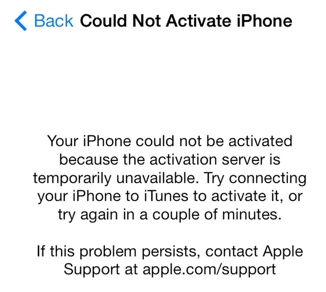
Slika: ipadappsbuzz.com
Razlog za ovu grešku je veliko opterećenje na Apple serveru. Najbolje je pričekati 2 - 3 minute i pokušati ponovo aktivirati. Ako ovo ne uspije, trebali biste promijeniti način na koji se vaš gadget povezuje s internetom - na primjer, koristite 3G umjesto Wi-Fi. Također možete napisati žalbu Apple podršci, ali ćete morati čekati nekoliko dana na odgovor stručnjaka kompanije.
Konačno, treći uobičajeni problem je taj što početnici ne mogu da podese Touch ID – senzor jednostavno ne reaguje na dodire prstima. Rješenje ovog problema leži na površini - potrebno je ukloniti fabričku foliju sa prednje ivice uređaja. Želja da zaštitite novi iPhone od ogrebotina je pohvalna, ali za to morate koristiti poseban film, a ne onaj koji dolazi u kompletu.
Kako postaviti svoj iPhone kao nov?
Potreba za postavljanjem korištenog iPhonea kao nov nastaje kada uređaj počne da se smrzava i usporava. Memorija gadgeta postaje začepljena - to dovodi do usporavanja i nestabilan rad aparata. Pomaže vam da se brzo riješite "smeća" u vašem sjećanju potpuno resetovanje iPhone. Nema potrebe za brigom da će svi korisnički podaci biti izbrisani kao rezultat resetiranja - na kraju krajeva, prvo možete "upakirati" vrijedne informacije u sigurnosnu kopiju.
Ispravno konfigurirajte svoj Apple uređaj kao nov treba ti ovo:
Korak 1. Provjerite nudi li vam Apple da ažurirate operativni sistem vašeg gadgeta. Da biste to učinili, pratite stazu " Postavke» — « Basic» — « Ažuriranje softvera" Ako vidite šta je ispod iOS verzija napisano " Instaliran najnoviji softver“, sprovesti dalje radnje.
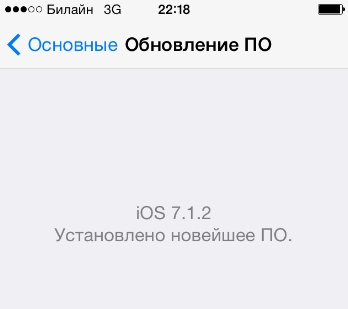
Ako su dostupna ažuriranja, instalirajte najnovija verzija iOS
Na iPhoneu sa jailbreak-om, operativni sistem možete ažurirati samo preko iTunes-a.
Korak 3. Onemogućite iMessage i " Pronađite iPhone" Messenger je deaktiviran u " Poruke" V " Postavke" Da isključim " Pronađite iPhone"moraš ići u odjeljak" iCloud».

Korak 4. Počnite čistiti svoj uređaj. Pratite stazu" Postavke» — « Basic» — « Reset" U posljednjem pododjeljku naći ćete stavku “ Obrišite sadržaj i postavke“—to je ono što ti treba.

Kliknite na ovu stavku i unesite svoju sigurnosnu lozinku.

Zatim potvrdite da želite da obrišete svoj iPhone - kliknite na odgovarajuće dugme.

Zatim pričekajte da se završi postupak čišćenja gadžeta. Ako se na kraju postupka na ekranu pojavi poruka dobrodošlice, to znači da ste sve uradili ispravno. Postavite svoj iPhone prema uputama u ovom članku, a zatim vratite svoje podatke iz sigurnosne kopije. Kroz takve manipulacije možete značajno povećati performanse gadgeta bez gubitka važnih informacija.
Zaključak
Kada prvi put postavljate svoj iPhone, dio koji oduzima najviše vremena je otvaranje vašeg Apple ID naloga. Još jedan težak korak nekada je bila registracija u Game Center - ali ova aplikacija više nije dostupna u iOS-u 10. Sve ostale faze aktivacije iPhone-a možete završiti za 5 minuta - jednostavne su i ne zahtijevaju od korisnika vještine programiranja. Iz tog razloga, plaćanje novca koji konsultanti traže za početno podešavanje Apple gadgeta je potpuno nerazumno.
Od tada iOS 5 proces aktivacije iPhone postao je krajnje jednostavan i razumljiv svakom korisniku tehnologije Apple, ali šta ako iPhone 5 vaš prvi uređaj sa izgrizanom jabukom na kraju? Tada ne možete bez naših uputa za aktivaciju novog iPhonea. Ako imate neki od prethodnih iPhone uređaja koji koristi iOS 5 ili noviji, ovo uputstvo Također će vam pomoći da napravite prvi korak ka korištenju vašeg novog gadgeta.
Nakon što je iPhone 5 raspakiran, umetnut i isporučen od strane vašeg operatera (ili napravljen ručno, prema našem), uključite iPhone dugim pritiskom na tipku na gornjem kraju i nastavite direktno na proces aktivacije. Svi snimci ekrana su, nažalost, na engleskom, ali proces je sličan za ruski jezik, tako da se nećete izgubiti.
1) Prije svega, od nas se traži da odaberemo zemlju boravka i jezik. U skladu s tim biramo rusko-ruski. 
2) Zatim ćemo biti upitani da li da omogućimo usluge geolokacije neophodne za rad mnogih aplikacija (geooznake na fotografijama, mape, navigator, pa čak i Siri), ali ako radite kao špijun, nemate; da ih aktivirate :) Nakon toga, iPhone 5 će od nas tražiti da se povežemo bežičnu mrežu(Wi-fi), internet je neophodan za završetak procesa aktivacije i konfiguracije brojnih Apple servisa. U skladu s tim, povezujemo se ako postoji aktivna mreža u blizini, ako ne, biramo da koristimo mobilni internet od vašeg mobilnog operatera. 

3) Zatim dolazi faza aktivacije u mreži vašeg operatera, možda ćete morati malo pričekati dok stignu sva podešavanja. Sljedeća faza je vraćanje iz sigurnosne kopije, ako ovo nije vaš prvi iPhone. Dostupne su opcije vraćanja iz iTunes-a i iCloud-a. Ako je iPhone 5 vaš prvi Appleov telefon, odaberite “Postavi novi iPhone” 

Napomena: Svi daljnji koraci su opcioni, u stvari, već sada možete koristiti telefon jednostavnim preskakanjem, ali i dalje toplo preporučujemo da završite postavljanje kako biste osjetili punu snagu novog iPhonea 5, uparen sa jednako svježim i prekrasnim iOS 6 .
4) U ovom koraku moramo se povezati na bežičnu mrežu (Wi-Fi) i prijaviti se sa našim Apple ID-om (lični identifikator u Apple ekosistemu, bez kojeg nećete moći koristiti ni 10. dio svih usluge), ili registrovati novog (besplatno), u slučaju njegovog odsustva. 

5) Zatim moramo prihvatiti sporazum o „pravama i odgovornostima“, kliknuti na „Slažem se“ ili „Prihvati“ u ruskoj verziji sučelja i aktivirati glasovni asistent- Siri. Siri još uvijek ništa ne razumije na ruskom, tako da je na vama da ga uključite ili ne. 

6) Stigli smo do finala! U ovoj fazi, od nas će se tražiti da pošaljemo dijagnostičke podatke Apple-u i prikazat će nam se dragocjeno dugme „Počni koristiti iPhone“. To je to, vaš iPhone 5 je spreman za bitku :) 



